23 янв 2015 в 19:25
На Github частенько бывают исходники приложений, не ленитесь там поискать.
23 фев 2018 в 21:08
3 ответа 3
Сортировка: Сброс на вариант по умолчанию
Никак. APK файл — это обычный ZIP архив, содержащий скомпилированный код. Android Studio не открывает APK файлы.
Отслеживать
11 1 1 золотой знак 2 2 серебряных знака 8 8 бронзовых знаков
ответ дан 23 янв 2015 в 19:07
Vladyslav Matviienko Vladyslav Matviienko
20.4k 2 2 золотых знака 28 28 серебряных знаков 51 51 бронзовый знак
Простой способ: использовать онлайн-инструмент http://www.javadecompilers.com/apk , загрузить apk и получить исходный код.
Процедура для декодирования .apk файлов, шаг за шагом: Шаг 1:
Создайте новую папку и скопируйте файл .apk, который вы хотите декодировать. Теперь переименуйте расширение этого .apk-файла в .zip (например, переименуйте с filename.apk в filename.zip) и сохраните его. Теперь вы можете получить доступ к файлам classes.dex и т. Д. На этом этапе вы можете видеть чертежи, но не файлы xml и java, поэтому продолжайте.
Теперь извлеките этот .zip-файл в ту же папку (или NEW FOLDER). Загрузите dex2jar и извлеките его в ту же папку (или NEW FOLDER). Переместите файл classes.dex в папку dex2jar. Теперь откройте командную строку и смените каталог на эту папку (или NEW FOLDER). Затем напишите d2j-dex2jar classes.dex (для терминала mac или ubuntu write ./d2j-dex2jar.sh classes.dex) и нажмите enter.
Теперь у вас есть файл classes.dex.dex2jar в той же папке. Загрузите java decompiler , дважды щелкните по jd-gui, щелкните по открытому файлу и откройте classes.dex .dex2jar из этой папки: теперь вы получаете файлы классов. Сохраните все эти файлы классов (в jd-gui, щелкните File -> Save All Sources) по имени src. На этом этапе вы получаете источник java, но файлы .xml по-прежнему не читаются, поэтому продолжайте.
Теперь откройте еще одну новую папку
Вставьте файл .apk, который вы хотите декодировать Загрузите последнюю версию apktool И окно установки apktool (обе могут быть загружены из одной и той же ссылки ) и поместите их в ту же папку Откройте командное окно Теперь запустите команду, например apktool if framework-res.apk и следующую apktool d myApp.apk (где myApp.apk обозначает имя файла, которое вы хотите декодировать)
теперь вы получаете папку с файлами в этой папке и можете легко прочитать XML-файлы apk. Шаг 4:
Это не какой-либо шаг, просто скопируйте содержимое обеих папок (в данном случае и новую папку) в один файл
и наслаждайтесь источником код .
Источник: ru.stackoverflow.com
Как открыть файл APK на Андроид
Возможно, что кого-то интересует, как открыть файл АРК на Андроид. И вопрос этот отнюдь не лишен смысла. Но выбор инструментария, конечно же, будет целиком зависеть от того, в каких именно целях открывается АРК файл на Андроиде.
Чем можно открыть АРК на Андроиде
На самом деле, АРК файл – это «родной» формат для мобильной ОС Андроид. Следовательно, формат АРК открыть на Андроид можно самим Андроидом. То есть просто запустить данный файл в работу.
Но могут возникнуть и следующие необходимости открытия АРК:
- Распаковка данного файла для того, чтобы посмотреть, что находится внутри;
- Распаковка АРК для последующего редактирования.
В первом случае все довольно просто. Ведь любой АРК формат собой представляет самый обычный архив, в котором находятся те или иные файлы, необходимые для успешной работы программы. Следовательно, открыть его можно и с помощью какого-нибудь Андроид-архиватора. Выбор таковых сегодня поистине велик.
Но, если требуется не просто просмотреть, из чего именно состоит АРК архив, но еще и внести в него какие-либо изменения, то можно порекомендовать воспользоваться специальными программами для разработчиков. К примеру, замечательное приложение APK Editor. Оно представляет собой действительно серьезный инструментарий не только для вскрытия, но и для внесения изменений в АРК.
Несмотря на то, что APK Editor требует определенных знаний и умений в области мобильного программирования, вместе с программой поставляется несколько наглядных примеров, на которых новичок может кое-чему научиться.
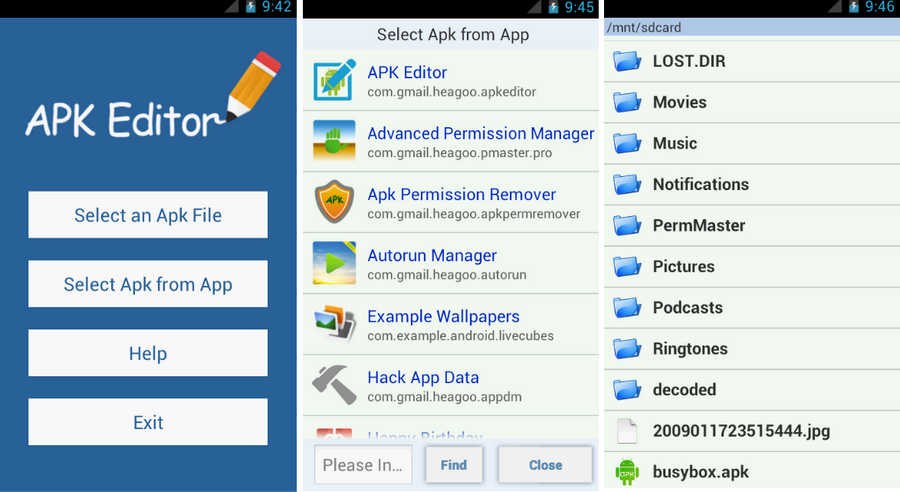
APK Editor позволяет вскрывать не только обычные АРК файлы, но и извлекать их из уже установленного приложения. Таким образом можно будет, например, перевести практически любую программу на другой язык, убрать из любимого приложения надоедливую рекламу. И много чего еще.
Определенным неудобством для некоторых пользователей будет отсутствие русского языка в интерфейсе.
Словом, бывает действительно иногда необходимо знать, чем открыть APK на Андроиде. И, как видно, инструменты для этого все-таки имеются.
Вам будет интересно:
- Как играть в Brawl Star на РС с помощью Bluestacks
- Как посмотреть сообщения в Инстаграм с компьютера
- APK downloader скачать на компьютер
- Накрутка подписчиков в Инстаграме бесплатно с компьютера
- Как обновить BlueStacks?
Источник: bluestacks-free.ru
5 лучших способов извлечь файл APK из любого приложения на вашем …

Существует много способов извлечь APK-файл с устройства Android. Некоторые из них так же просты, как копирование и вставка URL, в то время как другие требуют, чтобы вы рутировали свой смартфон. Но зачем идти сложным путем, если есть более простые, верно? Вот пять простых способов извлечь APK файлы из вашего Android смартфона и планшета. Но прежде чем мы начнем, давайте сначала понять основы.
Что такое файл APK? Файл пакета приложения для Android (или .apk вкратце) – это формат, который мы используем для распространения программного обеспечения на Android. Проще говоря, APK является установщиком программы для Android. Что такое .exe для Windows и .dmg для MacOS.
Однако, когда вы устанавливаете какое-либо приложение из Play Store, вы не видите сам файл APK. Вместо этого Play Store выполнит установку изнутри, не предоставляя вам доступ к самому файлу APK. Например, установка приложений из App Store на MacOS или Windows хранить на ПК. Но, если вы устанавливаете приложения извне Google Play Store, вам понадобится файл APK. Вы можете использовать файл APK для различных вещей, таких как: 1. Переносите приложения на другие устройства Android, которые не имеют подключения к Интернету.
2. Сделайте резервную копию ваших любимых приложений и сохраните их на своем компьютере. 3. Сохраните память телефона, создав резервную копию менее используемых приложений. Если вы хотите использовать приложение, все, что вам нужно сделать, это установить их на свое устройство. Как только вы закончили с использованием, вы можете удалить приложение.
4. Установите приложения, которые недоступны в Google Play. Например, большинство Android-планшетов могут без проблем запускать WhatsApp. Но вы не можете скачать его из Play Store. Поэтому вы должны устанавливать такие приложения напрямую, используя файл APK. То же самое относится и к приложениям с географическим ограничением.
Извлеките файл APK любого приложения на вашем Android
Логика проста: резервное копирование ваших приложений. Что касается резервного копирования, я имею в виду не полное резервное копирование (которое также включает в себя данные приложения), а регулярное резервное копирование, которое будет включать только файл APK. Кроме того, вы также можете скачать APK из сторонних источников. Мы рассмотрим оба метода здесь.
1. Использование Android Assistant
Это самый популярный способ создания резервных копий. И самое лучшее в приложении Android Assistance – это то, что оно использует очень мало системных ресурсов, а размер файла составляет всего 1 МБ. Ну, вот как это работает. Установите приложение Android Assistance из Google Play Store и открой его. Затем перейдите в Инструменты> Резервное копирование и восстановление.
 Теперь установите флажок рядом с приложениями, чей файл .apk вы хотите извлечь, а затем нажмите опцию «Резервное копирование» внизу.
Теперь установите флажок рядом с приложениями, чей файл .apk вы хотите извлечь, а затем нажмите опцию «Резервное копирование» внизу. 
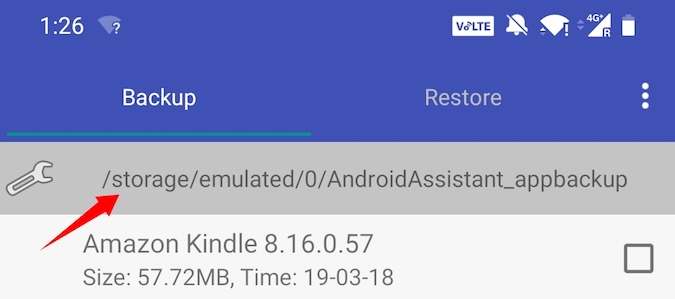
Вот и все, он запустит процесс резервного копирования и сохранит все APK на SD-карте в папке Backup приложения поддержки Android. Используйте любой файловый менеджер, чтобы перейти к этому пути.

2. Использование проводника
На Android вы можете легко создавать резервные копии всех своих приложений, используя бесплатное приложение для управления файлами под названием File Explorer, популярное приложение для управления всеми вашими файлами и папками. Если вы еще не установили его. Иди и скачать Файловый менеджер de Linterna + Reloj в магазине Play. После установки запустите его из меню.

На главном экране коснитесь опции «Приложения». Здесь все приложения будут перечислены в проводнике. Теперь нажмите и удерживайте приложение, резервное копирование которого вы хотите. Вы даже можете выбрать несколько приложений, если это необходимо. После выбора нажмите «Резервное копирование», которое появляется в нижней панели навигации.
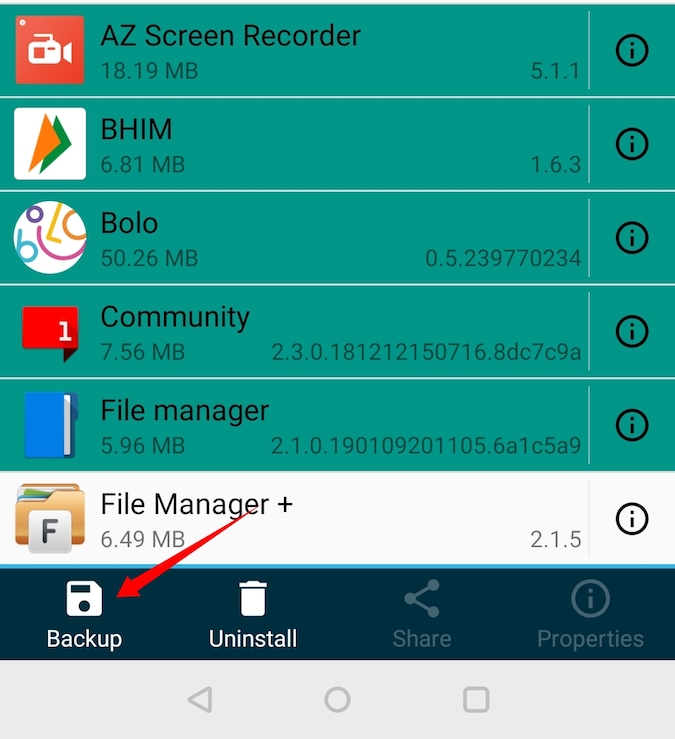 Это действие сделает резервную копию выбранных приложений, коснитесь опции «Открыть», чтобы увидеть поддерживаемые приложения.
Это действие сделает резервную копию выбранных приложений, коснитесь опции «Открыть», чтобы увидеть поддерживаемые приложения. 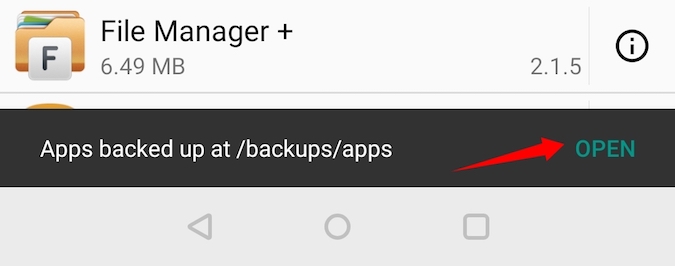 Это действие приведет вас к резервной копии на вашем устройстве Android.
Это действие приведет вас к резервной копии на вашем устройстве Android.
3. Использование AirDroid
Это лучший способ, если вы хотите сохранить APK на вашем компьютере. Поскольку это сервис на основе браузера, он не зависит от платформы и работает на всех платформах как Windows, MacOS, Linux или что-то еще, если у вас есть браузер. AirDroid – это бесплатное приложение, которое позволяет вам управлять вашим Android-устройством с помощью компьютерного браузера.
Помимо этого, вы также можете использовать его для резервного копирования установленных приложений. Начните с установки AirDroid поскольку Google Play Store, После установки откройте приложение. Он попросит вас войти в систему, это необязательно, ваш компьютер и Android подключены к одной и той же сети Wi-Fi. В противном случае вам придется создать бесплатную учетную запись Airdroid.
В этом случае мой телефон и компьютер находятся в одной сети, поэтому я нажму на опцию Пропустить в верхнем правом углу, чтобы пропустить процесс входа в систему. Как только это будет сделано, дайте ему все необходимые разрешения.
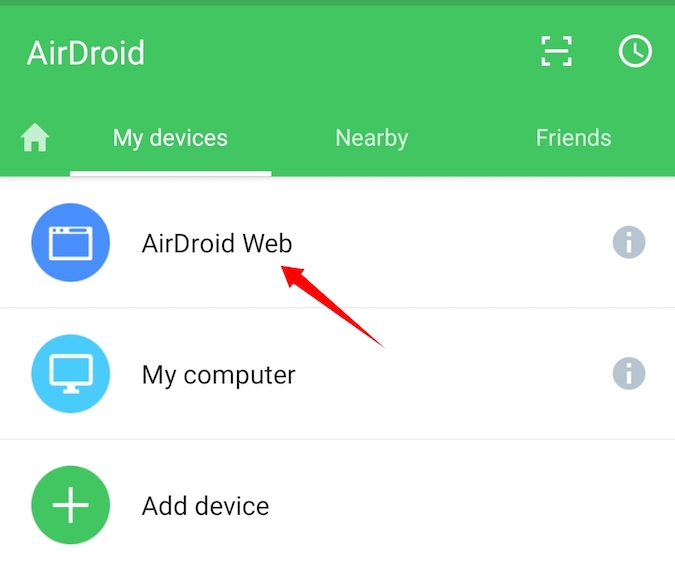 И следуйте простым инструкциям, чтобы подключить устройство Android к браузеру компьютера. В общем, если ваш компьютер и Android подключены к одной и той же сети Wi-Fi, при открытии приложения вы увидите IP-адрес.
И следуйте простым инструкциям, чтобы подключить устройство Android к браузеру компьютера. В общем, если ваш компьютер и Android подключены к одной и той же сети Wi-Fi, при открытии приложения вы увидите IP-адрес. 
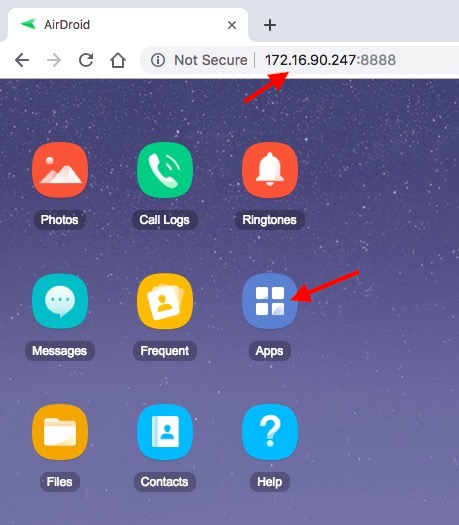
Введите IP-адрес, отображаемый в адресной строке компьютера, и нажмите Enter, чтобы подключиться и открыть AirDrod на вашем компьютере. После подключения нажмите значок «Приложения», выберите все приложения, которые вы хотите создать резервную копию на вашем компьютере, и нажмите кнопку «Скачать». Как только вы нажмете кнопку, AirDroid извлечет файлы APK из всех выбранных приложений и загрузит их на ваш компьютер в виде одного zip-файла.

Это. Это так просто извлечь APK из приложения, используя AirDroid.
4. Извлечение APK напрямую из Google Play
В отличие от других методов в этом списке, которые извлекают файлы APK непосредственно из приложений, установленных на вашем устройстве Android, этот метод позволяет извлекать APK напрямую из Google Play Store,
Чтобы получить файл APK, перейдите по этой веб-инструментСкопируйте и вставьте URL-адрес приложения Google Play и нажмите кнопку «Создать ссылку для загрузки». Как только вы нажмете кнопку, веб-приложение начнет поиск файла APK и предоставит вам ссылку для скачивания. Просто нажмите на него, чтобы загрузить файл APK.
Поскольку вы ищете APK-файл прямо из Play Store, вам не нужно беспокоиться о зараженных файлах. Тем не менее, вы можете столкнуться с некоторыми проблемами на сайте из-за надоедливых всплывающих окон. Но в целом я использую этот онлайн-инструмент месяцами, и он всегда работает идеально.

5. Скачать из онлайн источников
Ну, угадайте, что, если вам нужен APK, вам действительно не нужно извлекать его из приложения. Скорее всего, вы можете найти этот APK онлайн. Просто выполните простой поиск в Google с именем приложения, за которым следует «APK». Этот метод сэкономит вам время, если вам нужен один APK-файл.
Есть много интернет-источников, которые связывают APK-файлы популярных приложений с вредоносными программами. Поэтому обязательно скачивайте APK только из законных источников. Хорошее место для поиска будут такие сайты, как APKmirror, Преимущество этих онлайн-репозиториев в том, что вы можете найти любую версию приложения, которую вы хотите, даже если ей 2 года.
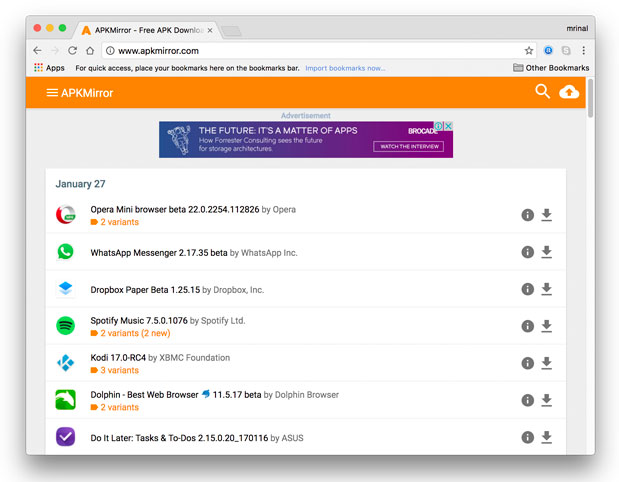
Как найти APK файлы на телефоне Android
Если у вас есть рутированное устройство Android, вам не нужно скачивать сторонние приложения для извлечения APK-файлов. Просто откройте Диспетчер файлов на вашем Android, предоставьте ему root-доступ и перейдите в следующий каталог, в зависимости от вашего телефона Android.
1. /data/app 2. /data/app-private 3. /system/app/

В целом, это были одни из лучших способов извлечь apk из телефона Android. Если вы хотите извлечь APK на ваш Android смартфон или планшет, пожалуйста, используйте метод файлового менеджера. Если вы хотите перенести APK на компьютер, используйте Airdroid. Итак, какой ваш любимый способ извлечь APK из телефона Android?
Источник: tehnografi.com